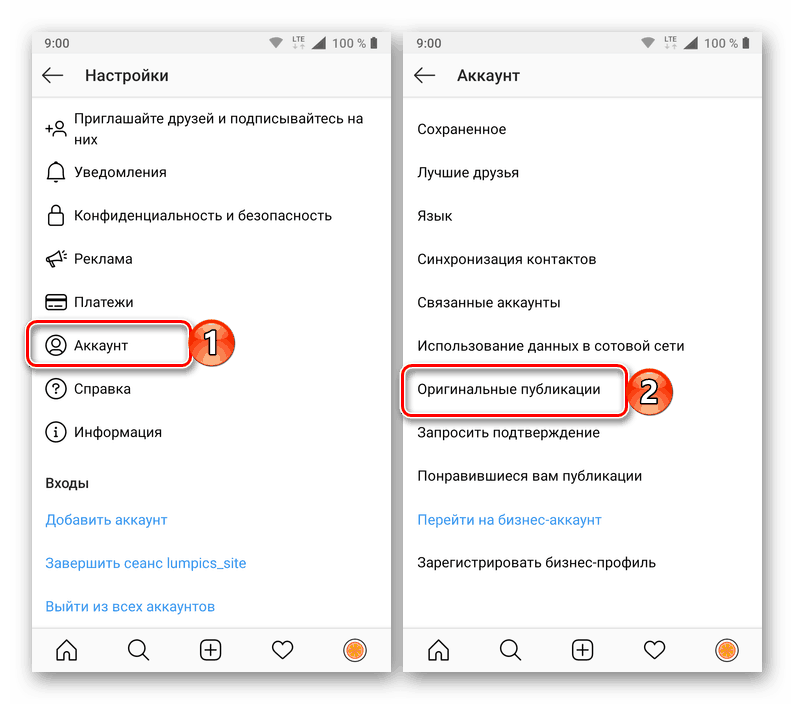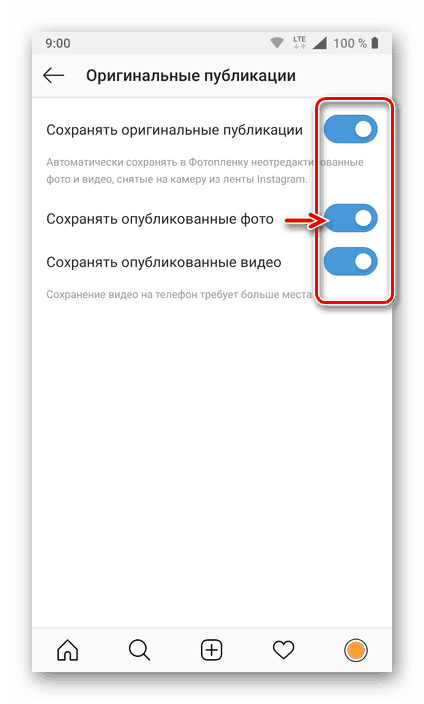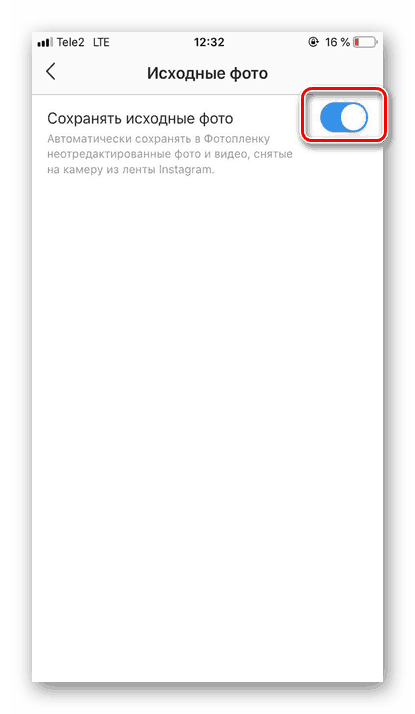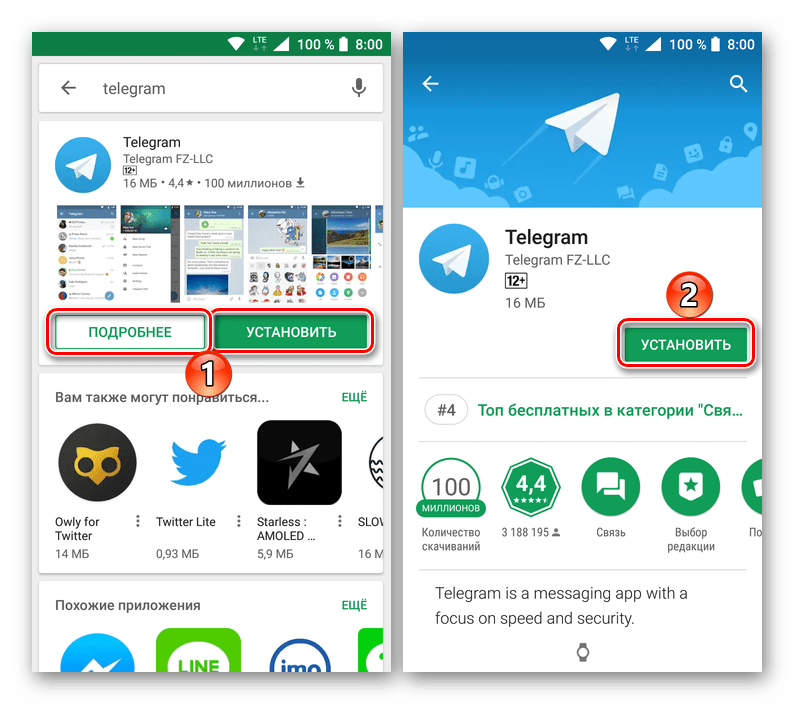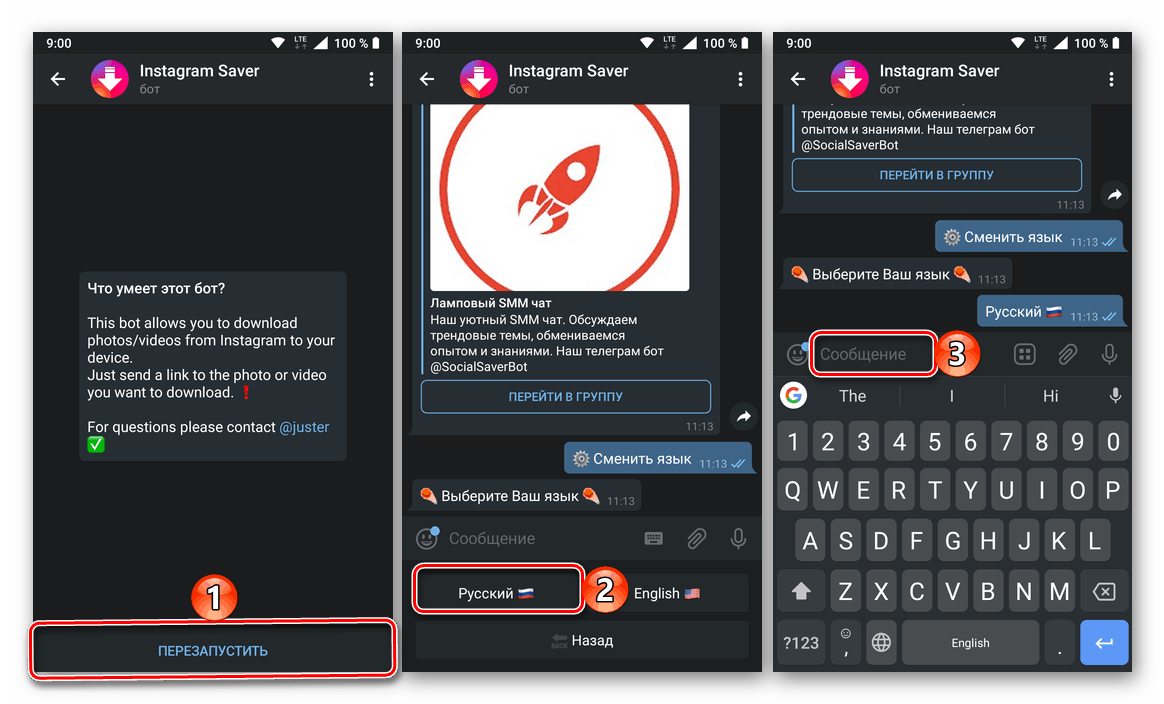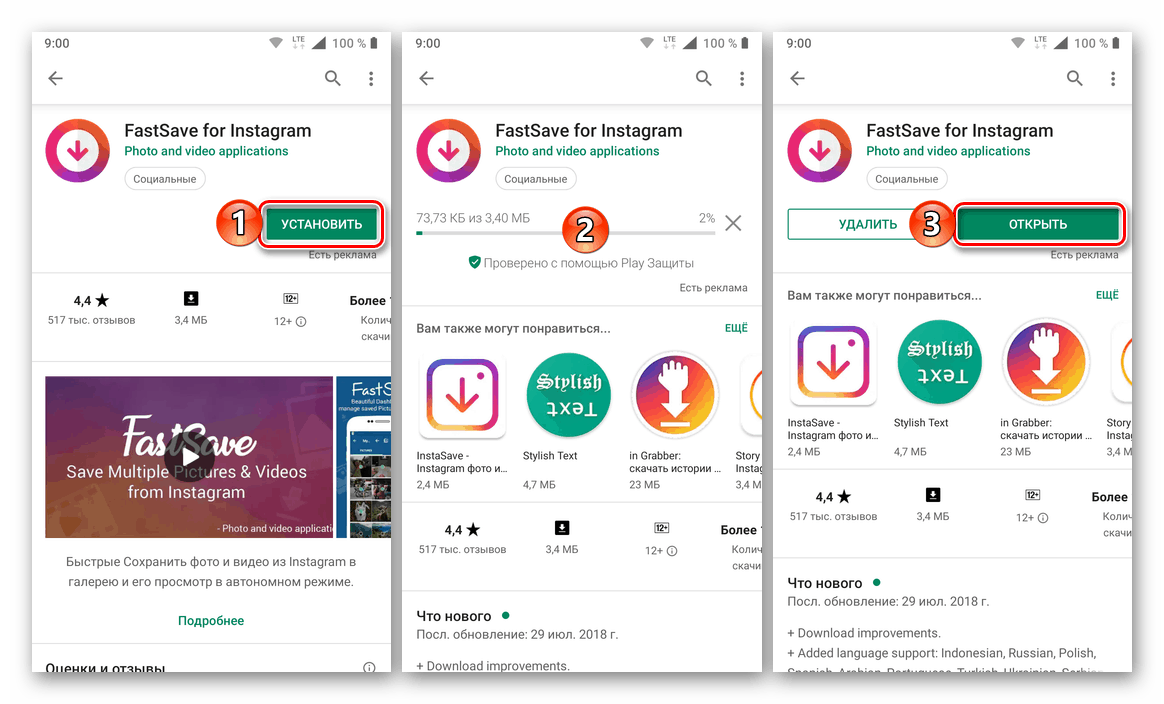Sťahovanie fotografií z Instagramu do telefónu
Populárna sociálna sieť Instagram poskytuje svojim užívateľom pomerne široké možnosti nielen pre publikovanie a spracovanie fotografií a videí, ale aj pre propagáciu svojich produktov. Ale má jednu nevýhodu, aspoň to mnohí považujú za takú - snímka načítaná do aplikácie sa nedá stiahnuť štandardnými prostriedkami, nehovoriac o podobnej interakcii s publikáciami iných používateľov. Existuje však mnoho riešení od tretích strán, ktoré vám to umožnia, a dnes o ich použití povieme.
obsah
Stiahnite si fotografie z Instagramu
Na rozdiel od iných sociálnych sietí je Instagram predovšetkým určený na používanie na smartfónoch a tabletoch na základe robot a iOS , Áno, táto služba má oficiálnu webovú stránku, ale v porovnaní s aplikáciami je jej funkčnosť veľmi obmedzená, a preto zvážime len to, ako stiahnuť fotografiu do pamäte vášho mobilného zariadenia.
Poznámka: Žiadny zo spôsobov, o ktorých sa hovorí ďalej, okrem vytvárania snímok obrazovky, neposkytuje možnosť sťahovať fotografie z uzavretých účtov na Instagram.
Univerzálne riešenia
Existujú tri jednoduché spôsoby, ako uložiť Instagram fotografie, ktoré sú úplne odlišné v ich implementácii, ktoré môžu byť vykonané na oboch zariadeniach Apple a tých, ktoré sú spustené pod kontrolou "zeleného robota". Prvá zahŕňa sťahovanie obrázkov z vašich vlastných publikácií na sociálnej sieti a druhú a tretiu - absolútne.
Možnosť 1: Nastavenia aplikácie
Snímky na zaslanie na Instagram môžu byť prevzaté nielen štandardným fotoaparátom telefónu, ale aj samotnou aplikáciou a zabudovaný editor fotografií vám umožní vykonávať pomerne kvalitné a originálne spracovanie obrázkov pred ich publikovaním v aplikácii. V prípade potreby môžete vykonať tak, aby sa do pamäte mobilného zariadenia ukladali nielen originály, ale aj ich spracované kópie.
- Otvorte Instagram a prejdite na svoju stránku profilu klepnutím na ikonu úplne vpravo na navigačnej lište (zobrazí sa fotografia ikony štandardného profilu).
- Prejdite do sekcie Nastavenia . K tomu klepnite na tri vodorovné pruhy umiestnené v pravom hornom rohu a potom na bod označený prevodom.
- Ďalšie:
Android: V ponuke, ktorá sa otvorí, prejdite do sekcie "Účet" a vyberte položku "Pôvodné publikácie" .
![Zmeňte typ uchovávania pôvodných publikácií v aplikácii Instagram pre telefón]()
iPhone: V hlavnom zozname „Nastavenia“ prejdite do časti „Originálne fotografie“ .
- Na zariadení so systémom Android aktivujte všetky tri položky uvedené v podsekcii, alebo len tie, ktoré považujete za potrebné, napríklad druhé, pretože presne to zodpovedá riešeniu našej aktuálnej úlohy.
- „Uložiť originálne publikácie“ - umožňuje uložiť do pamäte mobilného zariadenia všetky fotografie a videá vytvorené priamo v aplikácii Instagram.
- „Uložiť publikované fotografie“ - umožňuje ukladať obrázky vo forme, v akej sú publikované v aplikácii, tj po spracovaní.
- „Uložiť publikované videá“ je podobné predchádzajúcemu, ale pre video.
![Aktivujte aplikáciu na ukladanie vlastných publikácií do aplikácie Instagram pre svoj telefón]()
Na iPhone je k dispozícii iba jedna možnosť - „Save original photos“ (Uložiť originálne fotografie) . To vám umožní stiahnuť do pamäte "jablko" zariadenia, ktoré fotografie, ktoré boli prevzaté priamo na Instagram aplikácie. Nahrávanie spracovaných obrázkov nie je bohužiaľ možné.
![Aktivácia funkcie uloženia pôvodnej fotografie v menu aplikácie Instagram pre iPhone]()
- Od tohto okamihu sa všetky fotografie a videá, ktoré uverejníte na Instagram, automaticky prevezmú do vášho mobilného zariadenia: v systéme Android, do priečinka s rovnakým názvom vytvoreného na internej jednotke a na systéme iOS na Film.
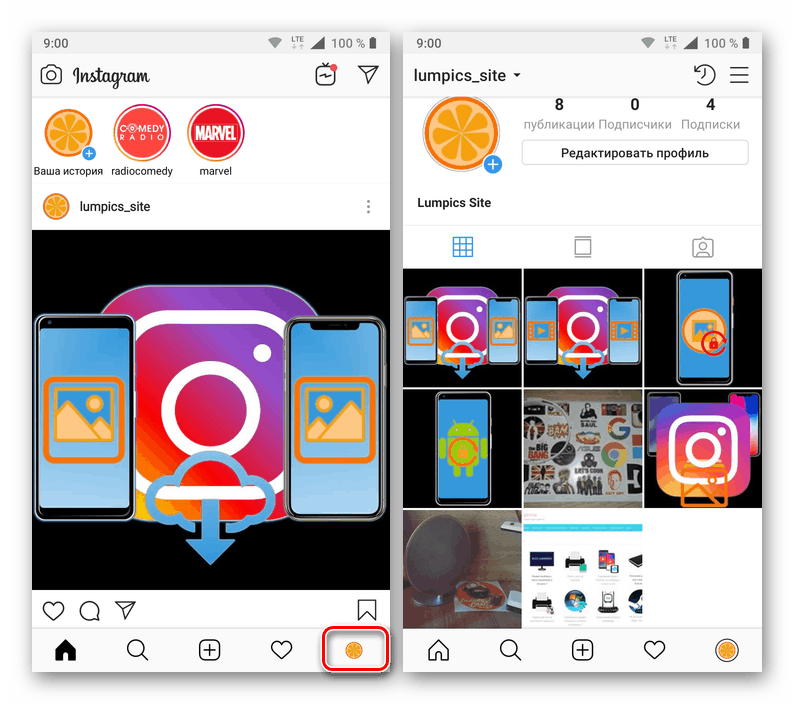
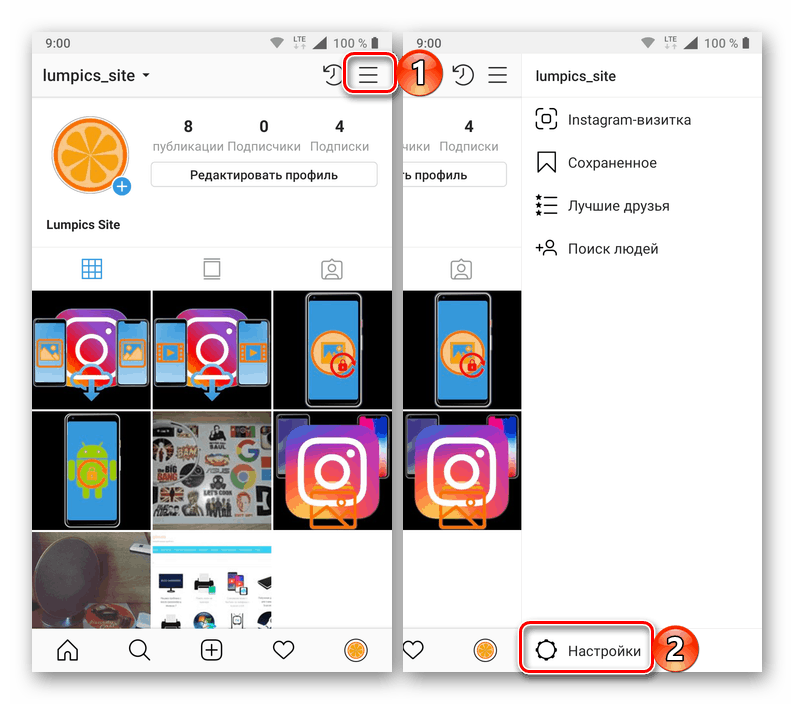
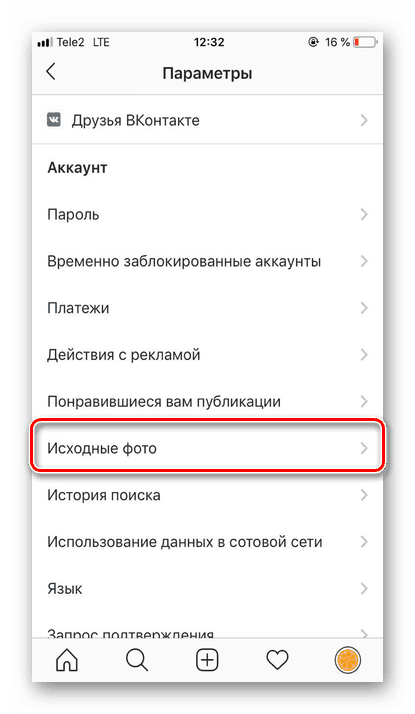
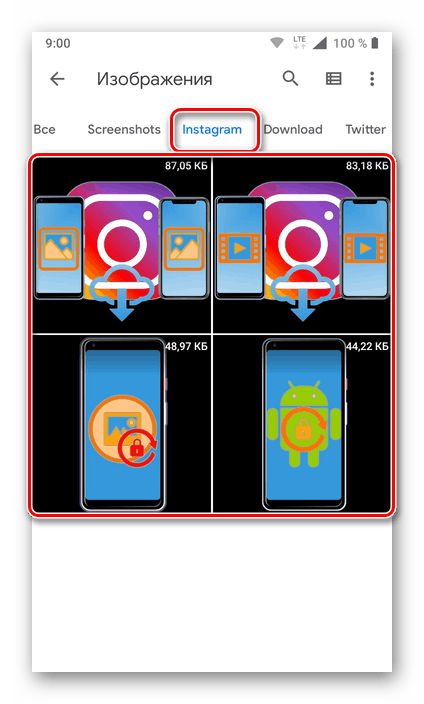
Možnosť 2: Snímka obrazovky
Najjednoduchší a najzrejmejší spôsob, ako uložiť fotografiu z Instagramu do smartfónu alebo tabletu, je urobiť snímku s ním. Áno, môže to negatívne ovplyvniť kvalitu obrazu, ale nie je to tak jednoduché pozorovať voľným okom, najmä ak sa na tom istom prístroji vykoná ďalšie sledovanie.
V závislosti od toho, na ktorom mobilnom operačnom systéme je zariadenie zapnuté, vykonajte jeden z nasledujúcich krokov:
robot
Otvorte príspevok na Instagram, ktorý chcete uložiť, a súčasne podržte tlačidlá na zníženie hlasitosti a zapnutie / vypnutie. Po odfotografovaní snímky ju odrežte v zabudovanom editore alebo v aplikácii tretej strany a ponechajte iba fotografiu.
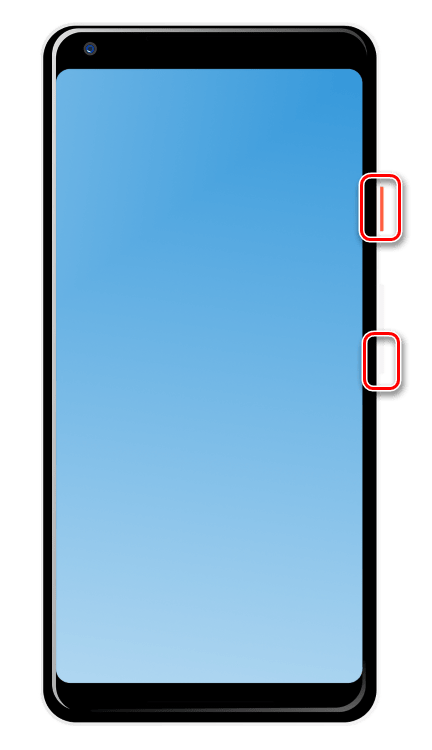
Ďalšie podrobnosti:
Ako urobiť screenshot na Android
Aplikácie na úpravu fotografií pre systém Android
iPhone
Na smartfónoch spoločnosti Apple je snímanie obrazovky trochu iné ako na systéme Android. Okrem toho, ktoré tlačidlá na to treba upnúť, závisí od modelu zariadenia, alebo skôr od prítomnosti alebo neprítomnosti mechanického tlačidla Home .
Na modeloch iPhone 6S a jeho predchádzajúcich modeloch podržte súčasne tlačidlá „Power“ a „Home“ . 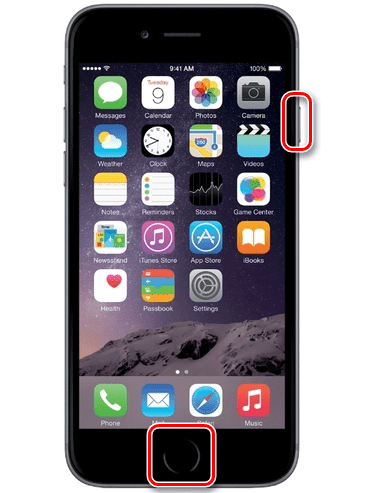
Na zariadení iPhone 7 a vyššom súčasne stlačte tlačidlá zamknutia a zvýšenia hlasitosti, potom ich okamžite uvoľnite. 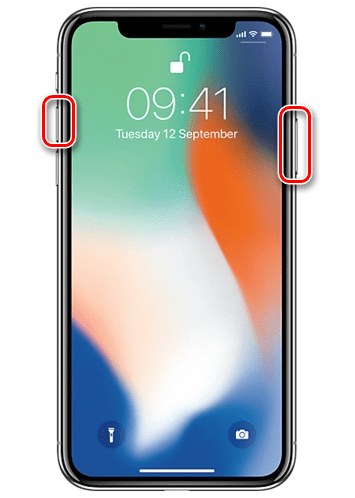
Výslednú snímku obrazovky zrezajte ako výsledok týchto akcií pomocou štandardného editora fotografií alebo jeho pokročilejších náprotivkov od vývojárov tretích strán.
Ďalšie podrobnosti:
Ako urobiť screenshot na iPhone
Aplikácie na spracovanie fotografií na zariadeniach so systémom iOS
Zachytávanie snímok obrazovky v mobilnej aplikácii Instagram
Možnosť 3: Telegram-bot
Na rozdiel od tých, ktoré sú uvedené vyššie, táto metóda vám umožňuje sťahovať fotografie z Instagramu do mobilného zariadenia, namiesto ukladania príspevkov a neberať screenshoty ostatných. Všetko, čo je potrebné pre jeho realizáciu je prítomnosť nainštalovaného telegramu Messenger a účet zaregistrovaný v ňom, a potom budeme jednoducho nájsť špeciálny topánok a použiť ho na pomoc. 
Pozri tiež: Ako nainštalovať telegram na telefón
- Inštalácia telegramov z obchodu Google Play alebo App Store,
![Prechod na inštaláciu aplikácie Telegram pre Android z obchodu Google Play]()
Ak ste to ešte neurobili, prihláste sa a vykonajte prvé nastavenie. - Otvorte Instagram a nájdite záznam s fotografiou, ktorú chcete prevziať do telefónu. Klepnite na tri body umiestnené v pravom hornom rohu a vyberte možnosť „Copy link“ , po ktorej bude umiestnená do schránky.
- Opäť sa vráťte k poslovi a použite jeho vyhľadávacie pole, ktoré sa nachádza nad zoznamom rozhovorov. Zadajte názov topánok nižšie a kliknite na neho vo výsledkoch problému a prejdite do okna chatu.
@socialsaverbot - Kliknite na "Štart", ak chcete povoliť odosielanie príkazov botu (alebo "Reštartovať", ak ste k nemu predtým pristupovali). Ak je to potrebné, pomocou tlačidla "Ruská" prepnete jazyk "komunikácie".
![Pripojte sa k botu v telegramovom Messenger na stiahnutie v aplikácii Instagram pre telefón]()
Prstom kliknite na pole „Správa“ a podržte ho, kým sa nezobrazí kontextové menu. Vyberte jednu položku „Insert“ a pošlite správu.
- Po chvíli bude fotografia z publikácie odovzdaná do chatu. Ťuknutím na ňu zobrazíte ukážku a potom na trojbodovom hornom rohu. V ponuke, ktorá sa otvorí, vyberte možnosť Uložiť do galérie a v prípade potreby udelte povolenie na prístup k archívu.
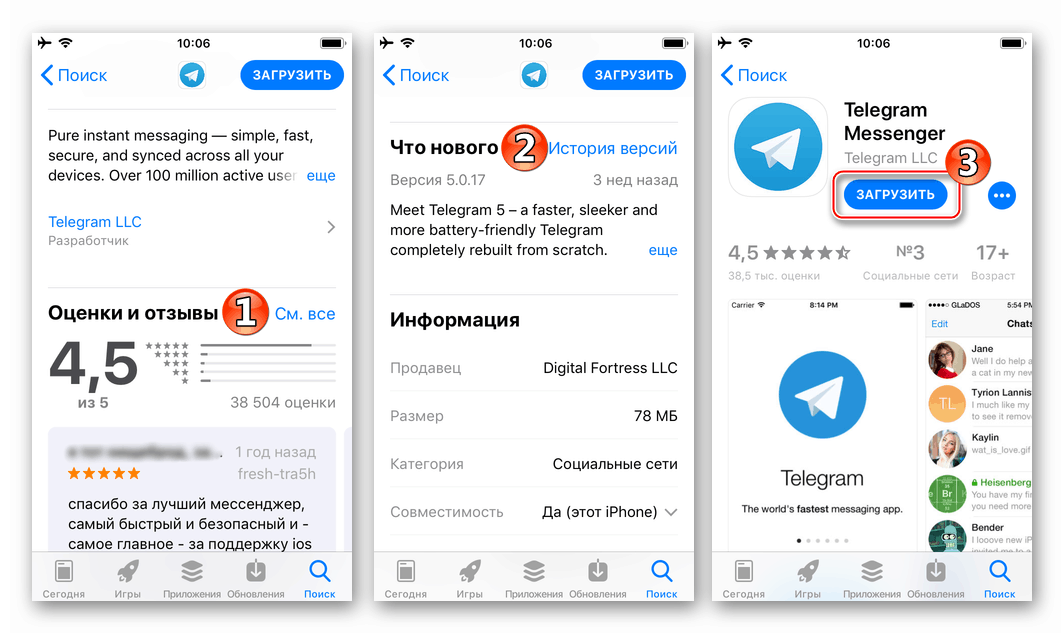

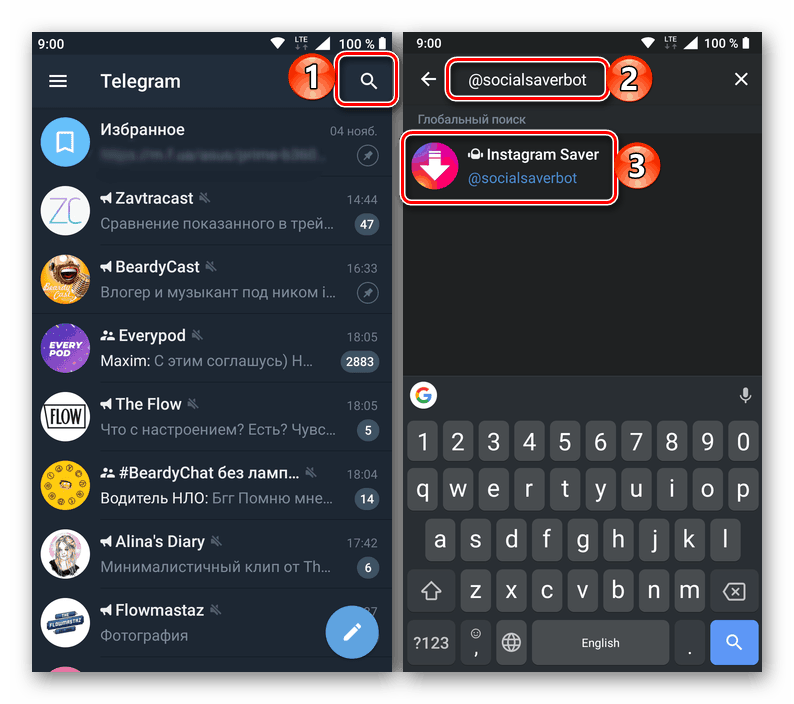
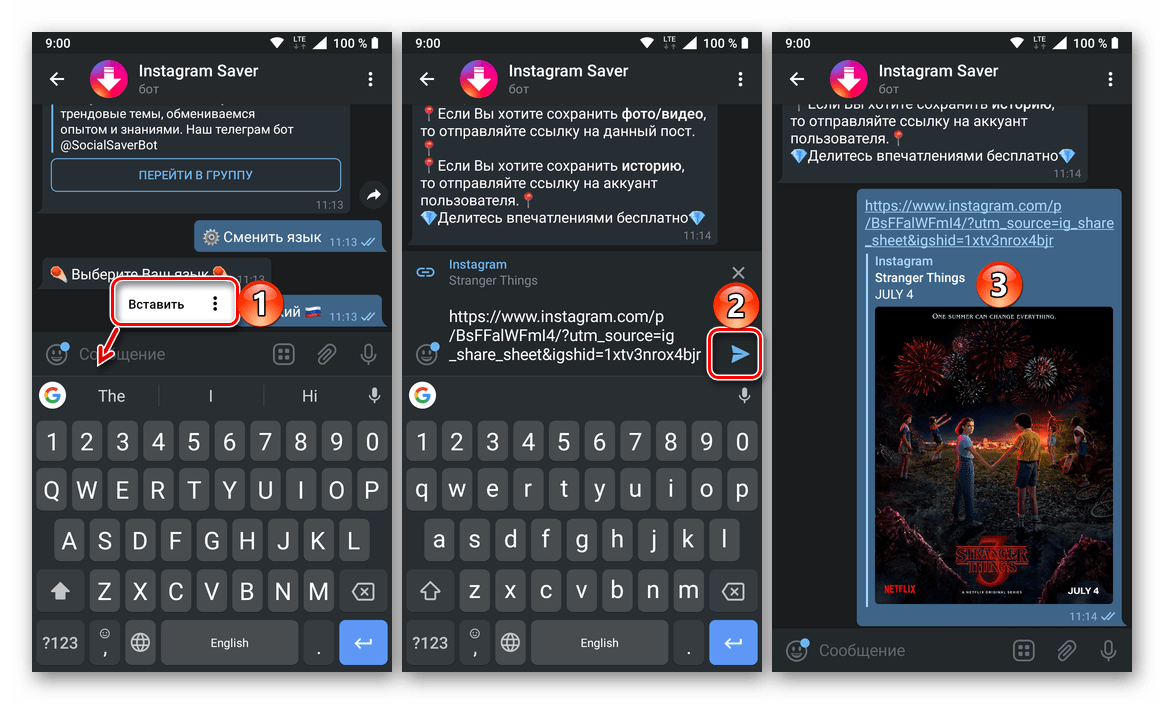
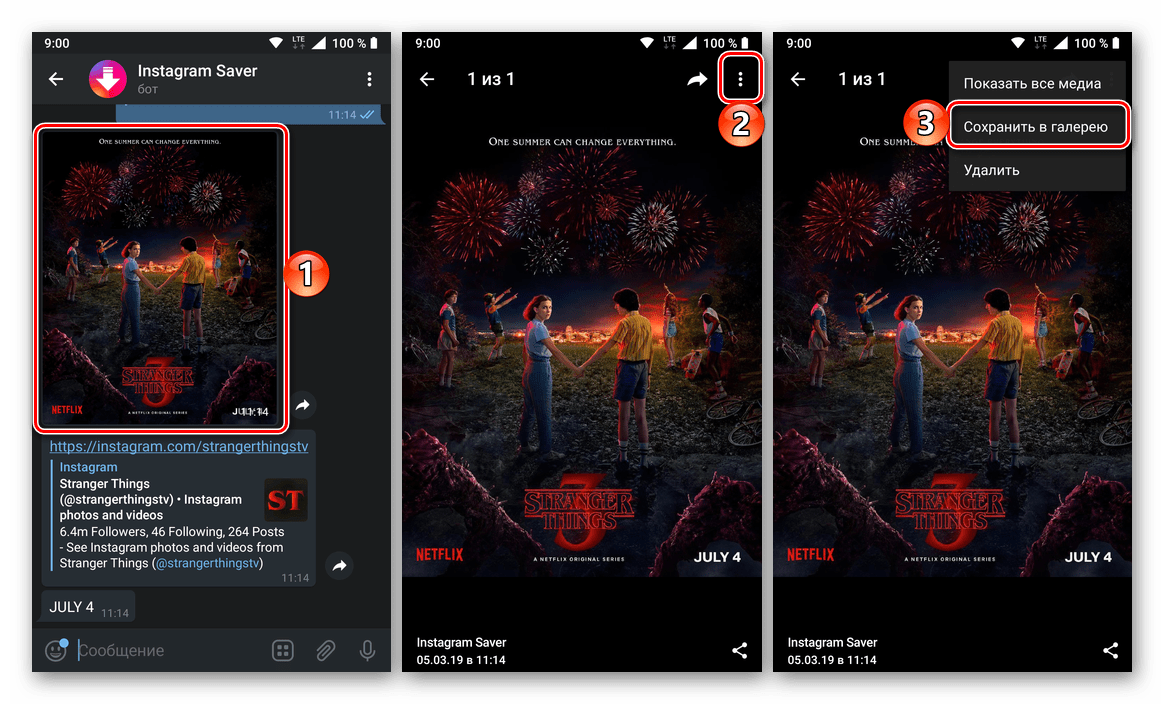
Podobne ako v predchádzajúcich prípadoch môžete prevzatý obrázok nájsť v samostatnom priečinku (Android) alebo v aplikácii Camera Roll (iPhone). 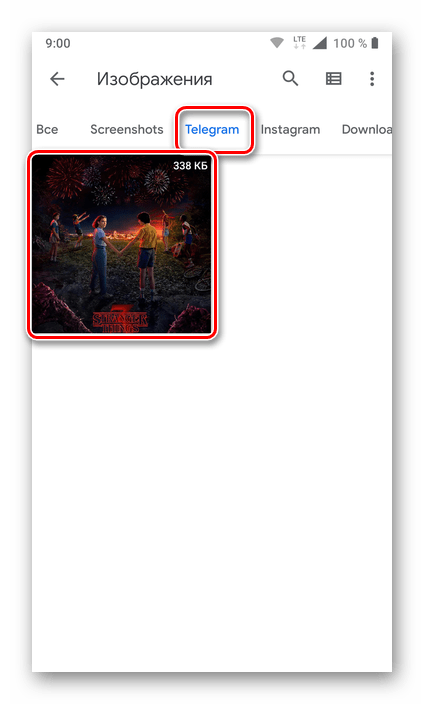
Rovnako ako si môžete stiahnuť fotografie z Instagramu pomocou populárnej Telegram Messenger. Metóda funguje rovnako dobre na zariadeniach Android aj iOS, ktorými sú iPhone a iPad, a preto sme ju zaradili medzi univerzálne riešenia našej súčasnej úlohy. Teraz prejdime k jedinečným metódam pre každú mobilnú platformu a poskytneme viac príležitostí.
robot
Najjednoduchší spôsob, ako sťahovať fotografie z Instagramu na smartfóne alebo tablete s operačným systémom Android, je použitie špecializovaných aplikácií na prevzatie. V otvorených priestoroch Trh Google Play Je ich pomerne málo, ale zvážime len dve z nich - tie, ktoré sa medzi užívateľmi pozitívne odporučili.
Každá z nižšie uvedených metód znamená získanie odkazu na publikáciu na sociálnej sieti, a preto najprv zistíme, ako sa to robí.
- Otvorte Instagram a nájdite v ňom príspevok, fotografiu, z ktorej chcete stiahnuť.
- Klepnite na tri body umiestnené v pravom hornom rohu položky.
- Zvoľte "Copy Link" .

Metóda 1: FastSave pre Instagram
Jednoduchá a pohodlná aplikácia na sťahovanie fotografií a videí z Instagramu.
Stiahnite si aplikáciu FastSave pre Instagram v obchode Google Play
- Pomocou vyššie uvedeného odkazu nainštalujte aplikáciu do mobilného zariadenia a otvorte ju.
![Inštalácia a spustenie aplikácie FastSave for Instagram v telefóne so systémom Android]()
Prečítajte si podrobný návod na použitie. - Ak ste predtým deaktivovali prepínač „FastSave Service“ do aktívnej polohy, kliknite na tlačidlo „Open Instagram“ .
- V otvorenej aplikácii sociálnej siete prejdite na publikáciu, ktorej obrázok chcete uložiť. Skopírujte odkaz naň ako je popísané vyššie.
- Vráťte sa na FastSave a kliknite na tlačidlo „Moje súbory na prevzatie“ na hlavnej obrazovke - stiahnutá fotografia bude v tejto časti.
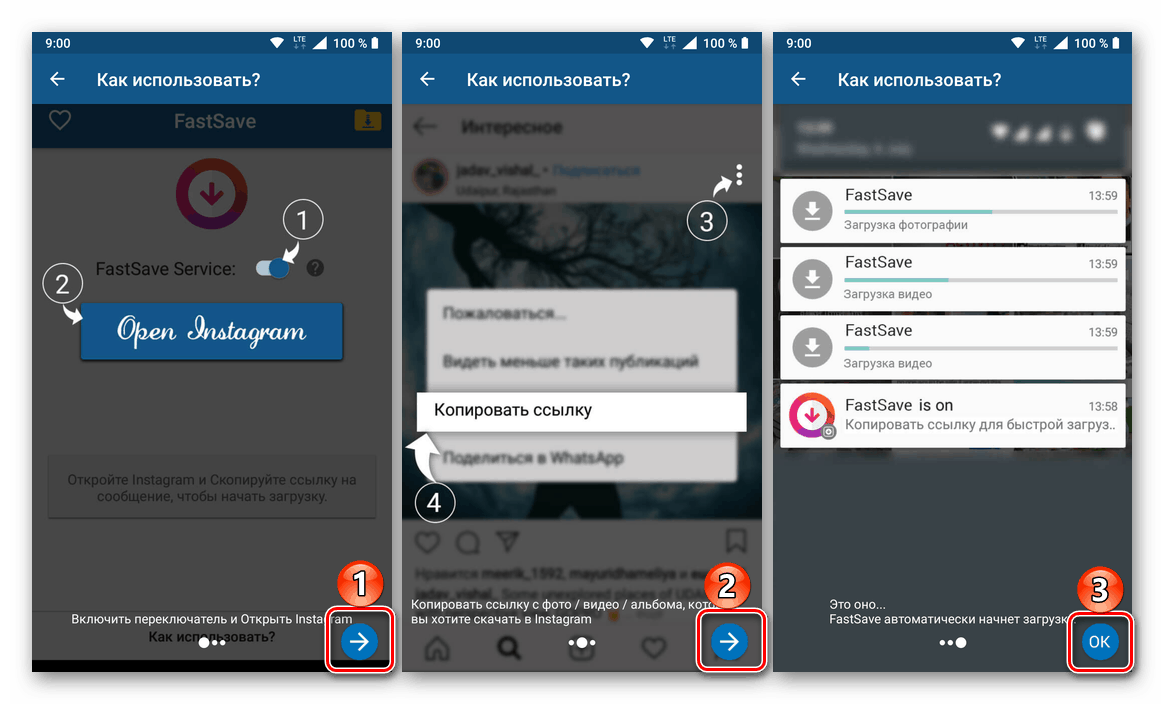
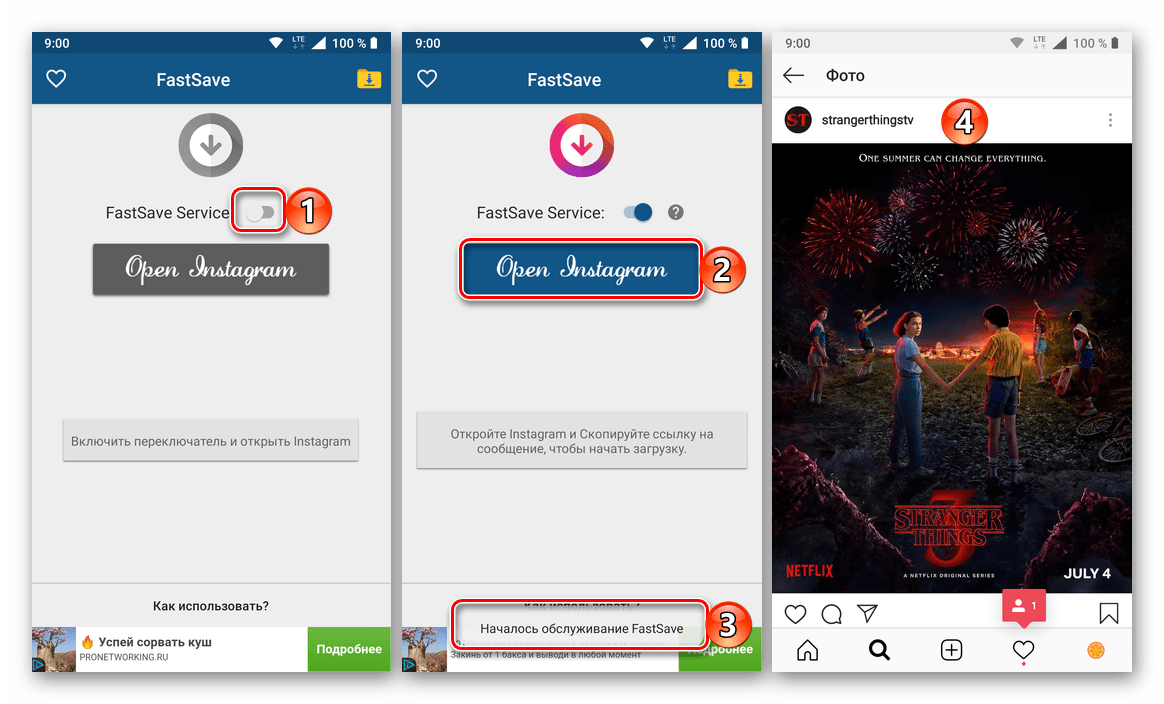
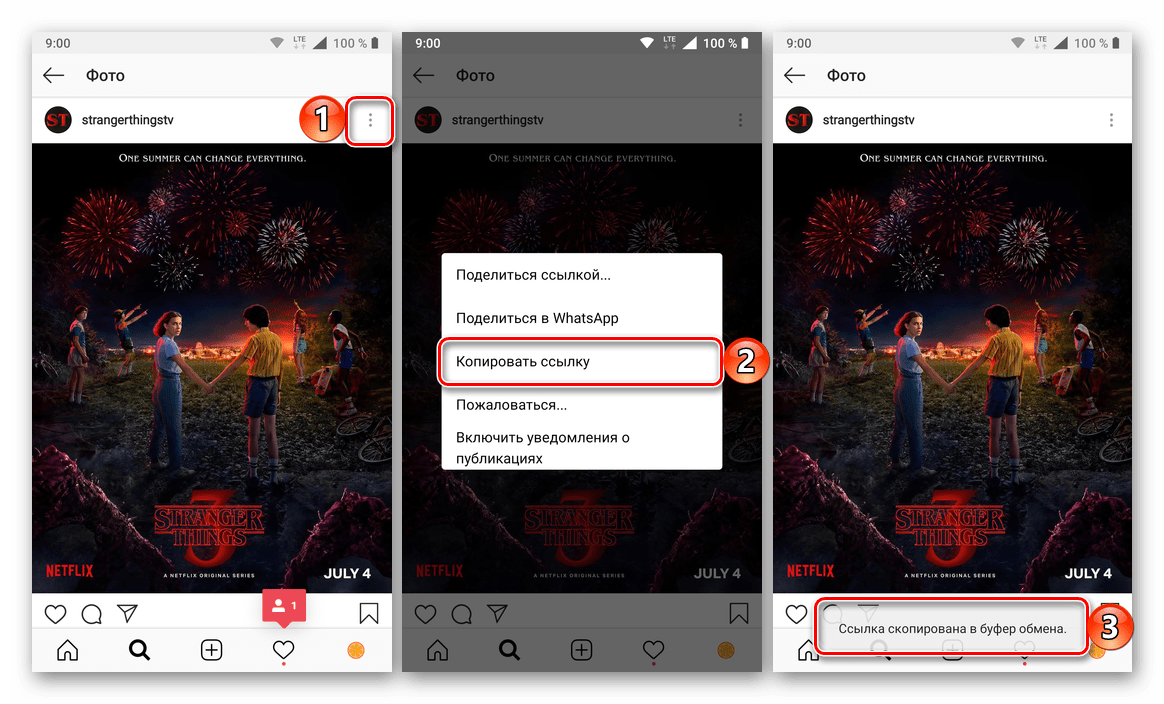
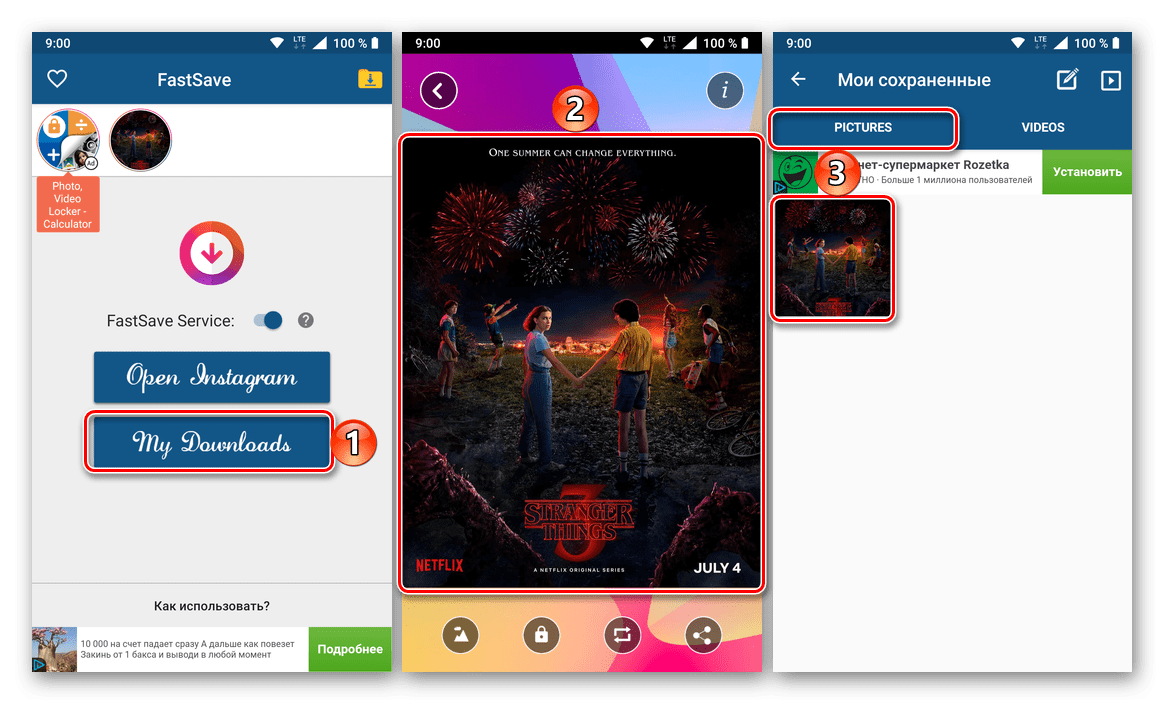
Nájdete ho aj v priečinku vytvorenom aplikáciou, ku ktorému majú prístup všetky štandardné alebo tretie strany správcu súborov. 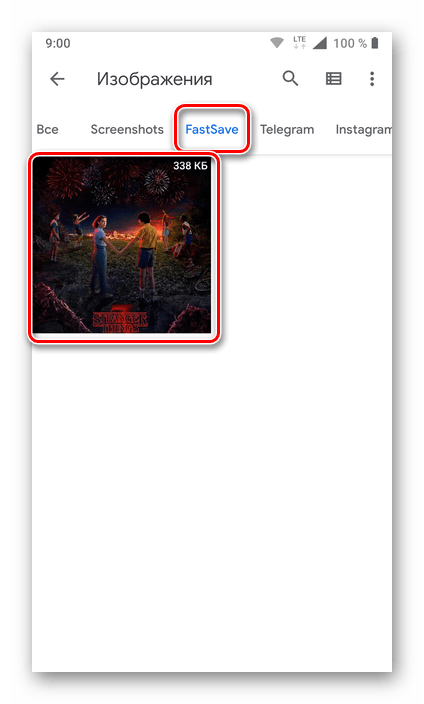
Metóda 2: Instg Download
Ďalším praktickým riešením nášho súčasného problému, ktorý v tomto segmente funguje na mierne odlišnom a bežnejšom princípe.
Prevziať službu Instg Download v obchode Google Play
- Nainštalujte aplikáciu, spustite ju a udelte povolenie na prístup k fotografiám, multimédiám a súborom v zariadení kliknutím na položku „Povoliť“ v kontextovom okne.
- Vložte predtým skopírovaný odkaz do záznamu zo sociálnej siete a spustite jeho vyhľadávanie ťuknutím na tlačidlo „CHECK URL“ (Skontrolovať adresu URL) a potom počkajte, kým sa kontrola nedokončí.
- Akonáhle je obrázok otvorený pre náhľad, môžete si ho prevziať do mobilného zariadenia. K tomu kliknite na tlačidlo "Uložiť obrázok" , a potom - "DOWNLOAD" v pop-up okne. Ak si želáte, môžete tiež zmeniť priečinok na uloženie fotografie a dať mu iný názov ako štandardný. Rovnako ako v prípade vyššie uvedenej aplikácie FastSave for Instagram, môžete pristupovať k publikáciám stiahnutým prostredníctvom služby Instg Download, a to prostredníctvom jej ponuky a prostredníctvom správcu súborov.
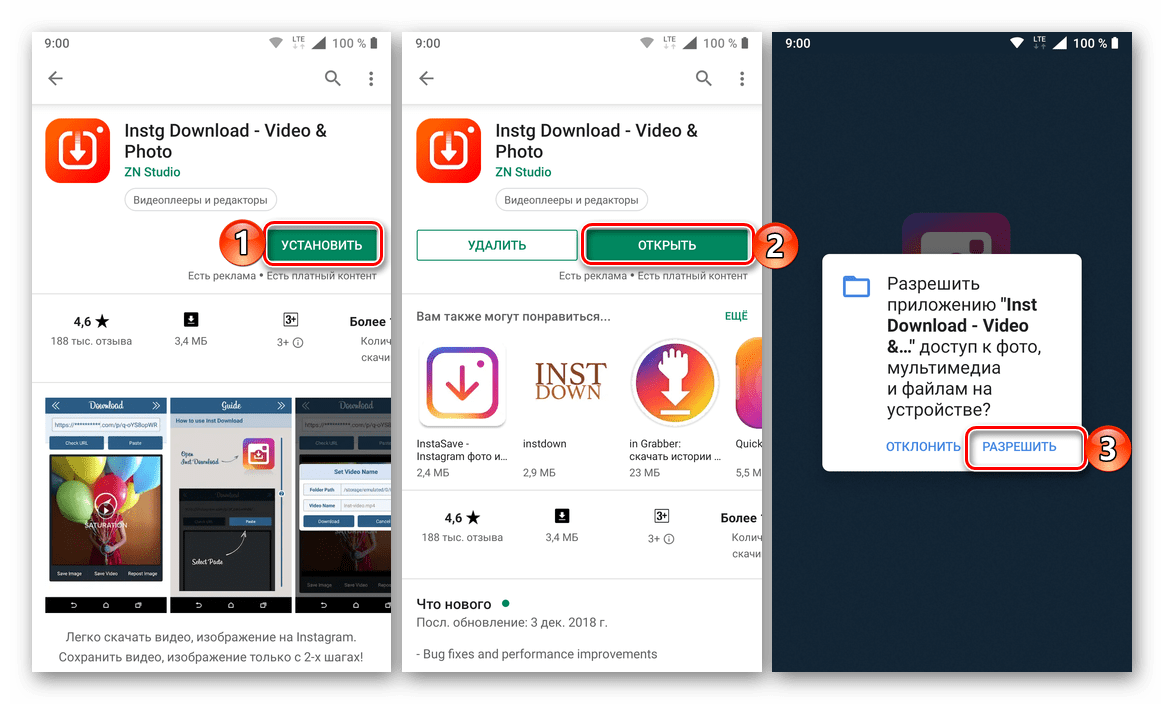
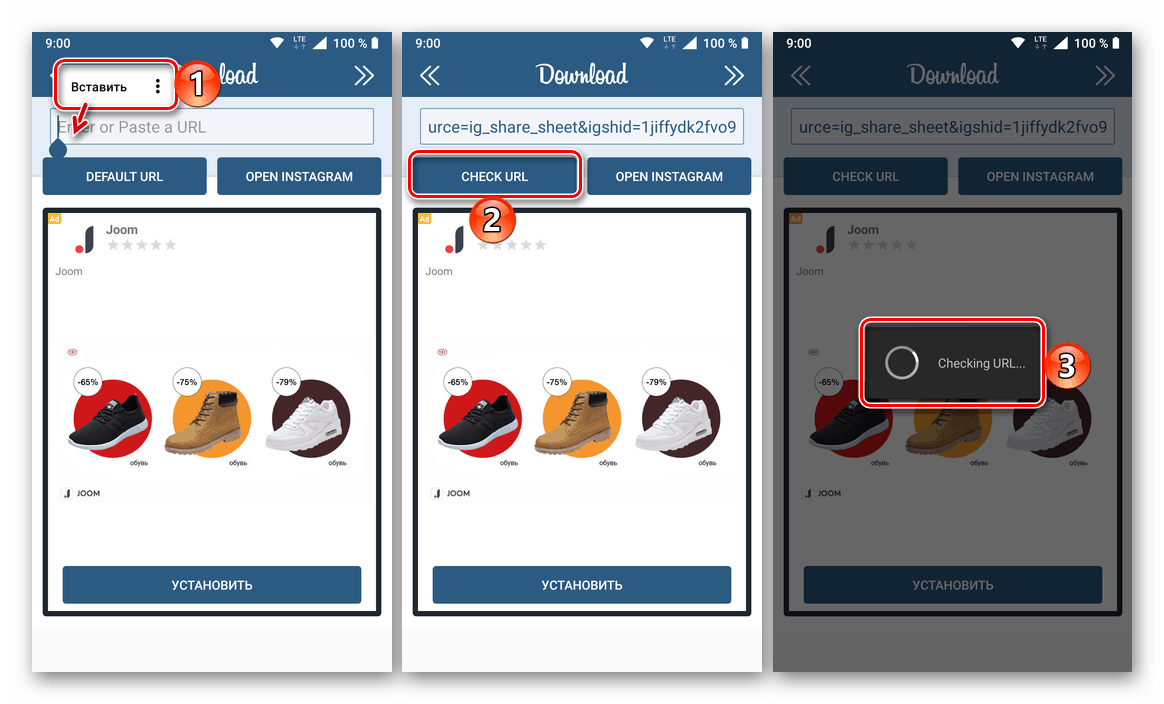
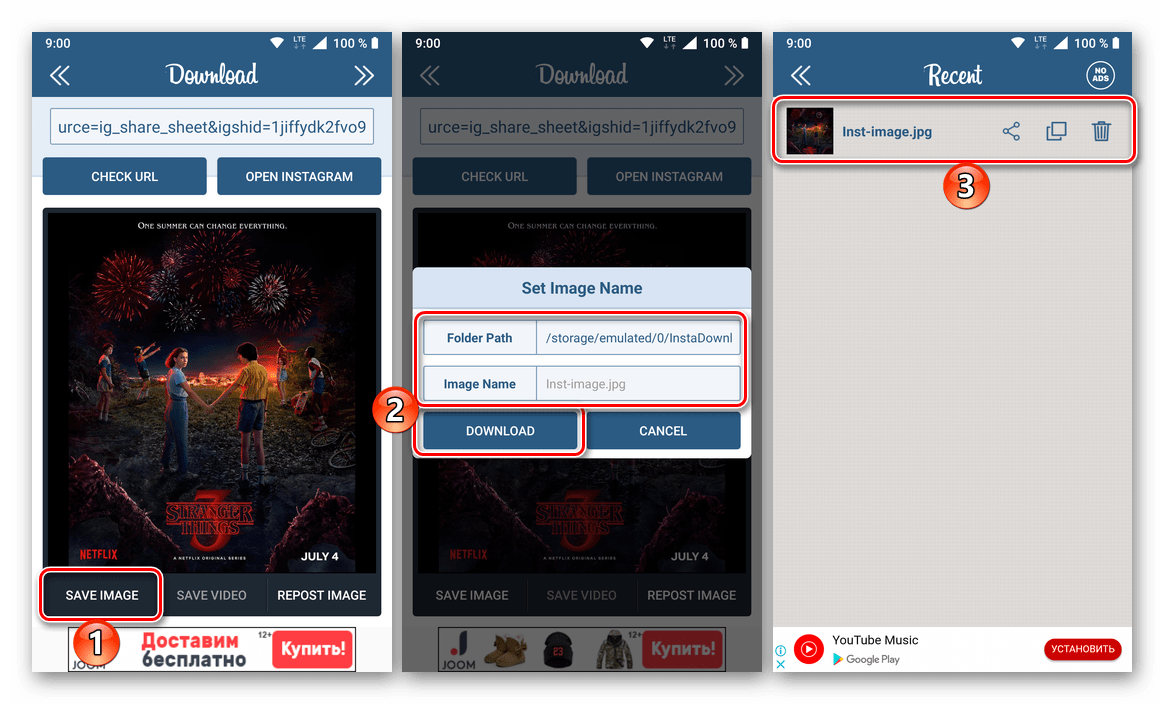
Okrem dvoch aplikácií, ktoré sme použili ako príklad, existuje na trhu Google Play niekoľko ďalších, ktoré pracujú v rovnakom algoritme a poskytujú možnosť sťahovať fotografie z Instagramu do smartfónov a tabletov s operačným systémom Android.
iOS
Na zariadeniach Apple je tiež možnosť sťahovať fotografie z Instagramu. Avšak vzhľadom na uzavretý charakter tohto operačného systému a prísnu reguláciu v App Store, nie je tak jednoduché nájsť vhodné riešenie, najmä ak hovoríme o mobilnej aplikácii. A napriek tomu je k dispozícii, pretože existuje možnosť zálohovania, bezpečnosti, čo znamená prístup k službe online.
Metóda 1: Aplikácia InstaSave
Pravdepodobne najobľúbenejšia aplikácia na sťahovanie fotografií a videí z Instagramu, ktorého meno hovorí samo za seba. Nainštalujte ho z App Store a potom skopírujte odkaz na publikáciu v sociálnej sieti, ktorú plánujete stiahnuť do vášho iOS zariadenia. Potom spustite InstaSave, vložte URL adresu obsiahnutú v schránke do vyhľadávacieho riadku umiestneného na jeho hlavnej obrazovke, použite tlačidlo náhľadu obrázka a potom ho stiahnite. Podrobnosti o vykonaní tohto postupu nájdete v článku nižšie. Okrem toho zvažuje aj iné spôsoby riešenia nášho problému, ktoré sú implementované z iPhone aj z počítača.
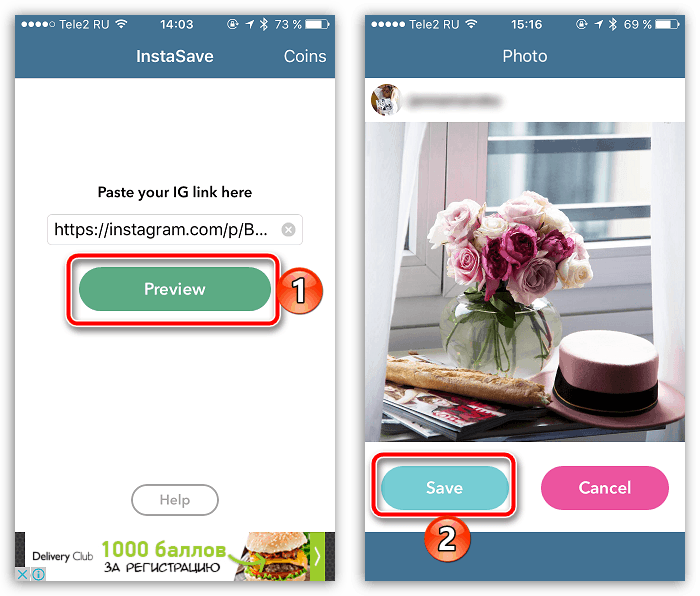
Ďalšie podrobnosti: Stiahnite si fotografie z Instagramu do iPhone pomocou InstaSave
Metóda 2: online služba iGrab.ru
Táto stránka funguje na rovnakom princípe ako aplikácia na sťahovanie fotografií - stačí skopírovať odkaz na príspevok, otvoriť hlavnú stránku webovej služby v mobilnom prehliadači, vložiť výslednú adresu do vyhľadávacieho poľa a kliknúť na tlačidlo "Nájsť" . Akonáhle sa obrázok nájde a zobrazí na obrazovke, môžete si ho stiahnuť, pre ktoré je k dispozícii samostatné tlačidlo. Je pozoruhodné, že iGrab.ru je k dispozícii nielen na zariadeniach so systémom iOS, ale aj na počítačoch windows , linux a MacOS a tiež na zariadeniach s operačným systémom Android. Podrobnejšie, algoritmus jeho použitia u nás bol posudzovaný v samostatnom materiáli, s ktorým sa môžeme zoznámiť. 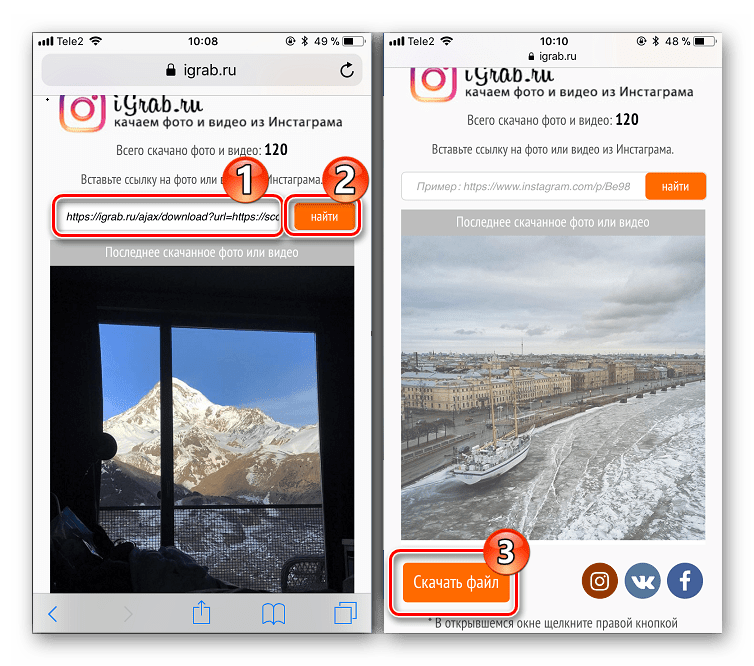
Ďalšie podrobnosti: Sťahovanie fotografií Instagramu do iPhone pomocou služby online
záver
Ako vidíte, fotografie z Instagramu si môžete do telefónu prevziať rôznymi spôsobmi. Záleží len na vás, ktorý z nich si vyberiete - univerzálny alebo určený výlučne pre jednu mobilnú platformu (iOS alebo Android).